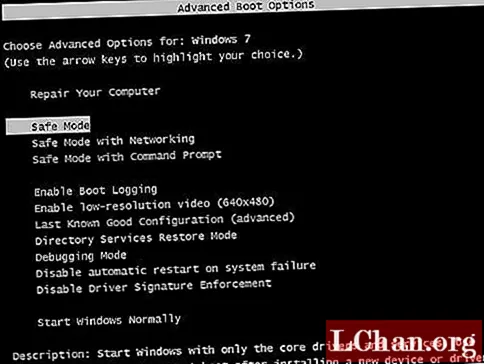
உள்ளடக்கம்
- பகுதி 1. உள் நிர்வாகியைப் பயன்படுத்தி நிர்வாகி கடவுச்சொல்லை எவ்வாறு மீட்டமைப்பது
- பகுதி 2. மென்பொருள் இலவச பதிவிறக்கத்துடன் நிர்வாகி கடவுச்சொல்லை மீட்டமைப்பது எப்படி
- பகுதி 3. துவக்க வட்டு மூலம் நிர்வாகி கடவுச்சொல்லை மீட்டமைப்பது எப்படி
- சுருக்கம்
விண்டோஸ் 7 இல் உள்ள நிர்வாகி சலுகை பயனர்களுக்கு தங்கள் கணினிகளை வைரஸ்களிலிருந்து பாதுகாக்க உதவுகிறது. விண்டோஸ் 7 ஐப் பதிவிறக்கிய பிறகு அல்லது விண்டோஸ் எக்ஸ்பியிலிருந்து மேம்படுத்தப்பட்ட பிறகு, இயல்புநிலை நிர்வாகக் கணக்கு இருக்கும், இது உள் நிர்வாகி என்றும் பெயரிடப்பட்டது. மறந்த விண்டோஸ் 7 நிர்வாகி கடவுச்சொல்லைப் பயன்படுத்தி மீட்டமைக்கலாம் (வட்டு மீட்டமைக்காமல்). கூடுதலாக, கடவுச்சொல் சிக்கலை தீர்க்க மீட்டமை வட்டு பயன்படுத்தலாம். தயவுசெய்து இந்த கட்டுரையை எவ்வாறு சரிபார்க்க வேண்டும் என்று உங்களுக்குத் தெரியாவிட்டால், படிப்படியாக விண்டோஸ் 7 இல் நிர்வாகி கடவுச்சொல்லை எவ்வாறு மீட்டமைப்பது என்பதை நாங்கள் உங்களுக்கு வழிகாட்டுவோம்.
- பகுதி 1. உள் நிர்வாகியைப் பயன்படுத்தி நிர்வாகி கடவுச்சொல்லை எவ்வாறு மீட்டமைப்பது
- பகுதி 2. மென்பொருள் இலவச பதிவிறக்கத்துடன் நிர்வாகி கடவுச்சொல்லை மீட்டமைப்பது எப்படி
- பகுதி 3. துவக்க வட்டு மூலம் நிர்வாகி கடவுச்சொல்லை மீட்டமைப்பது எப்படி
பகுதி 1. உள் நிர்வாகியைப் பயன்படுத்தி நிர்வாகி கடவுச்சொல்லை எவ்வாறு மீட்டமைப்பது
முதல் பத்தியில் நாங்கள் குறிப்பிட்டுள்ளபடி, விண்டோஸ் 7 இல் நீங்கள் மறந்துவிட்ட நிர்வாகி கடவுச்சொல்லை மீட்டமைக்க விண்டோஸ் 7 உள்ளமைக்கப்பட்ட நிர்வாகி சிறந்த வழியாகும். செயல்பட மிகவும் சிக்கலான படிகளைப் பற்றி நீங்கள் கவலைப்பட தேவையில்லை, அது முற்றிலும் இலவசம். இருப்பினும், உள் நிர்வாகி கணக்கிற்கான கடவுச்சொல்லை நீங்கள் அமைத்திருந்தால், இந்த வழி உங்களுக்கு வேலை செய்யாது.
படி 1: துவக்க விருப்பத்தைத் திறத்தல். கணினியை இயக்கும்போது, "மேம்பட்ட துவக்க விருப்பங்கள்" திரையைத் திறக்க "F8" ஷிப்ட் விசையை அழுத்தவும். திரை திறந்ததும், "பாதுகாப்பான பயன்முறையை" தேர்வு செய்யவும். இறுதியாக, "Enter" ஐ அழுத்தவும்.
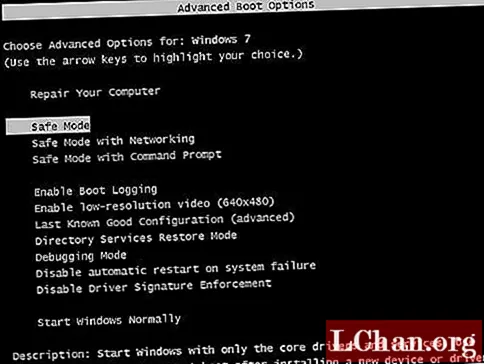
படி 2: மறைக்கப்பட்ட கணக்கு. இப்போது, மறைக்கப்பட்ட நிர்வாகக் கணக்கு உங்கள் கணினி உள்நுழைவுத் திரையில் காண்பிக்கப்படும். மறைக்கப்பட்ட கணக்கு உள்நுழைவுத் திரையைப் பார்க்கும்போது, கணக்கில் உள்நுழைக.

படி 3: கடவுச்சொல்லை மீட்டமை. இப்போது, "தொடங்கு" என்பதைத் தட்டவும், பின்னர் "கண்ட்ரோல் பேனல்". அதன் பிறகு, "பயனர் கணக்குகள்" திறக்கவும். இங்கே, பூட்டப்பட்ட நிர்வாகி கணக்கைக் காண்பீர்கள். எனவே, கடவுச்சொல்லை மீட்டமைக்க பூட்டிய கணக்கைத் தேர்ந்தெடுக்கவும்.
கட்டளை வரியில் நிர்வாகி கடவுச்சொல்லை மீட்டமைக்கலாம். ஒரு நிர்வாகமாக, கட்டளை வரியில் இயக்கி கட்டளையை தட்டச்சு செய்க: படத்தில் காட்டப்பட்டுள்ளபடி "நிகர பயனர் பயனர்பெயர் கடவுச்சொல்".
பகுதி 2. மென்பொருள் இலவச பதிவிறக்கத்துடன் நிர்வாகி கடவுச்சொல்லை மீட்டமைப்பது எப்படி
மற்ற தொழில்முறை வழி மென்பொருளைப் பயன்படுத்துவதாகும். நிர்வாகக் கணக்கில் அதிக அனுமதிகள் இருப்பதை நாங்கள் அனைவரும் அறிவோம், உங்கள் கணக்கு சேதமடையாது என்பதை உறுதிப்படுத்த பாதுகாப்பான வழியை நாங்கள் தேர்வு செய்ய வேண்டும். விண்டோஸ் 7 நிர்வாகி கடவுச்சொல்லை விரைவாகவும் பாதுகாப்பாகவும் மீட்டமைக்க உதவும் பாஸ்ஃபேப் 4 வின்கேயை நாங்கள் பரிந்துரைக்க இதுவே காரணம். மேலும் அறிய கீழேயுள்ள படிகளைச் சரிபார்க்கவும்.
படி 1: அணுகக்கூடிய பிசி அல்லது மேக்கில் பதிவிறக்கி நிறுவவும். பதிவிறக்க விருப்பத்தை நீங்கள் கண்டறிந்ததும், கணினியில் மென்பொருளை நிறுவ அதைக் கிளிக் செய்க. அதன் நிறுவலுக்குப் பிறகு, மென்பொருளைத் தொடங்கவும். இப்போது, ஒரு யூ.எஸ்.பி ஃப்ளாஷ் டிரைவ் அல்லது சி.டி / டிவிடியைத் தேர்ந்தெடுத்து துவக்க வட்டு தொடங்க "பர்ன்" என்பதைக் கிளிக் செய்க.

படி 2: செயல்முறைக்காக காத்திருக்கிறது, பொதுவாக இது சில நிமிடங்கள் எடுக்கும்.

படி 3: உங்கள் குறுவட்டு / டிவிடி அல்லது யூ.எஸ்.பி ஃப்ளாஷ் டிரைவ் வெற்றிகரமாக எரிந்தவுடன், செல்ல "சரி" என்பதைக் கிளிக் செய்க.

படி 4: இப்போது, உங்கள் பூட்டிய கணினியில் எரிந்த-யூ.எஸ்.பி ஃபிளாஷ் டிரைவை செருக வேண்டும். துவக்க மெனு இடைமுகத்தை உள்ளிட கணினியை மறுதொடக்கம் செய்து விசைப்பலகையில் "F12" அல்லது "ESC" ஐ அழுத்தவும்.

படி 5: துவக்க மெனுவை உள்ளிட்ட பிறகு, நீங்கள் செருகப்பட்ட வட்டை யூ.எஸ்.பி / டிவிடி / சிடி பெயரிலிருந்து கண்டுபிடிப்பீர்கள். அதைத் தேர்வு செய்ய அம்பு விசையைப் பயன்படுத்தி, அதை துவக்க "Enter" விசைப்பலகை அழுத்தவும்.
படி 6: நீங்கள் PassFab 4WinKey பிரதான இடைமுகத்தைப் பார்க்கும்போது, "உங்கள் கடவுச்சொல்லை மீட்டமை" விருப்பத்தைத் தேர்ந்தெடுத்து "அடுத்து" என்பதைக் கிளிக் செய்க.

படி 7: இப்போது, உங்கள் விண்டோஸ் கணக்கு அனைத்தும் காண்பிக்கப்படும். பயனர் கணக்கைத் தேர்ந்தெடுக்கவும், இயல்புநிலை கடவுச்சொல்லைக் காண்பீர்கள். நீங்கள் விரும்பவில்லை என்றால், அதை உங்கள் சொந்தமாக மாற்றவும். பின்னர், "அடுத்து" என்பதைக் கிளிக் செய்க.

படி 8: இப்போது, நீங்கள் மற்றொரு இடைமுகத்திற்குச் செல்வீர்கள், உங்கள் கணினியை மறுதொடக்கம் செய்ய "மறுதொடக்கம்" என்பதைக் கிளிக் செய்க. விண்டோஸ் கணினியில் உள்நுழைய உங்கள் புதிய கடவுச்சொல்லைப் பயன்படுத்தலாம்.

விண்டோஸ் 7 கடவுச்சொல் மீட்டமைப்பு கருவி மூலம் விண்டோஸ் 7 நிர்வாகியை எவ்வாறு மீட்டமைப்பது என்பது குறித்த வீடியோ வழிகாட்டி இங்கே:
பகுதி 3. துவக்க வட்டு மூலம் நிர்வாகி கடவுச்சொல்லை மீட்டமைப்பது எப்படி
நீங்கள் விண்டோஸ் 7 கடவுச்சொல் மீட்டமை வட்டை முன்கூட்டியே உருவாக்கியிருந்தால், நீங்கள் ஒரு அதிர்ஷ்டசாலி. கணினி பூட்டப்பட்ட பிறகு மீட்டமைப்பு வட்டை உருவாக்க முடியாது. மீட்டமை வட்டு ஒரு காப்புப்பிரதியாக உருவாக்கப்படுவதால் தான். எந்த தாமதமும் இல்லாமல், விண்டோஸ் 7 நிர்வாகி கடவுச்சொல்லை மீட்டமைக்க மீட்டமை வட்டை எவ்வாறு பயன்படுத்துவது என்று பார்ப்போம்.
படி 1: கடவுச்சொல்லை மீட்டமை என்பதைத் தட்டவும். தாக்கல் செய்யப்பட்ட கடவுச்சொல்லில், "கடவுச்சொல்லை மீட்டமை" விருப்பத்தைக் காட்ட தவறான கடவுச்சொல்லை ஐந்து முறை உள்ளிடவும். நீங்கள் அதைப் பார்க்கும்போது, நிர்வாகி கடவுச்சொல் விண்டோஸ் 7 செயல்முறையைத் தொடங்க அதைக் கிளிக் செய்க.

படி 2: கடவுச்சொல் மீட்டமை வழிகாட்டி. மேலும் செயலாக்க கடவுச்சொல் மீட்டமை வழிகாட்டியின் "அடுத்து" பொத்தானைத் தட்டவும்.

படி 3: மீட்டமை வட்டு செருகவும். கீழ்தோன்றும் பட்டியலில் இருந்து, உங்கள் மீட்டெடுப்பு விருப்பத்தைத் தேர்ந்தெடுங்கள், அதாவது பூட்டப்பட்ட கணினிக்கு முன்பு நீங்கள் உருவாக்கிய எரிந்த மீட்டமை வட்டை செருகவும், "அடுத்து" என்பதைக் கிளிக் செய்யவும்.
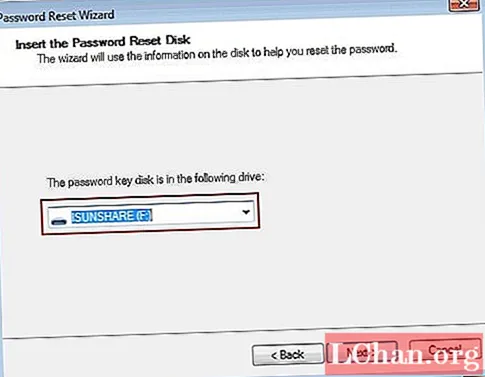
படி 4: கடவுச்சொல்லை மீட்டமை. இறுதியாக, நிர்வாகி கடவுச்சொல்லை மீட்டமைக்க நீங்கள் ஒரு புதிய கடவுச்சொல்லை உள்ளிட வேண்டும் விண்டோஸ் 7. கடவுச்சொல்லை உள்ளிட்டு மீட்டமைவு செயல்முறையை முடிக்க "அடுத்து" என்பதைக் கிளிக் செய்க.

படி 5: கடவுச்சொல் மீட்டமை வழிகாட்டினை மூடு. வழிகாட்டி மூட "முடி" பொத்தானைத் தட்டவும், இறுதியாக, உங்கள் நிர்வாக கடவுச்சொல் மீட்டமைக்கப்படும்.
சுருக்கம்
விண்டோஸ் 7 இல் நிர்வாகி கடவுச்சொல்லை மீட்டமைக்க பல வழிகள் உள்ளன. உங்கள் விவரக்குறிப்புகளின்படி நீங்கள் எந்த முறையையும் பயன்படுத்தலாம், நீங்கள் விண்டோஸ் 10 கடவுச்சொல் அல்லது பிற பதிப்பை மீட்டமைக்க விரும்பினால், பாஸ்ஃபேப் 4 வின்கி அனைத்தையும் கையாள முடியும். மொத்தத்தில், உங்கள் விண்டோஸ் கடவுச்சொல்லை எழுதுவதன் மூலம் நினைவில் வைத்துக் கொள்ளுங்கள் அல்லது கடவுச்சொல்லை குறிப்புகளில் சேமிக்கவும் கடவுச்சொல் சிக்கலில் இருந்து வெளியேற உதவும்.




